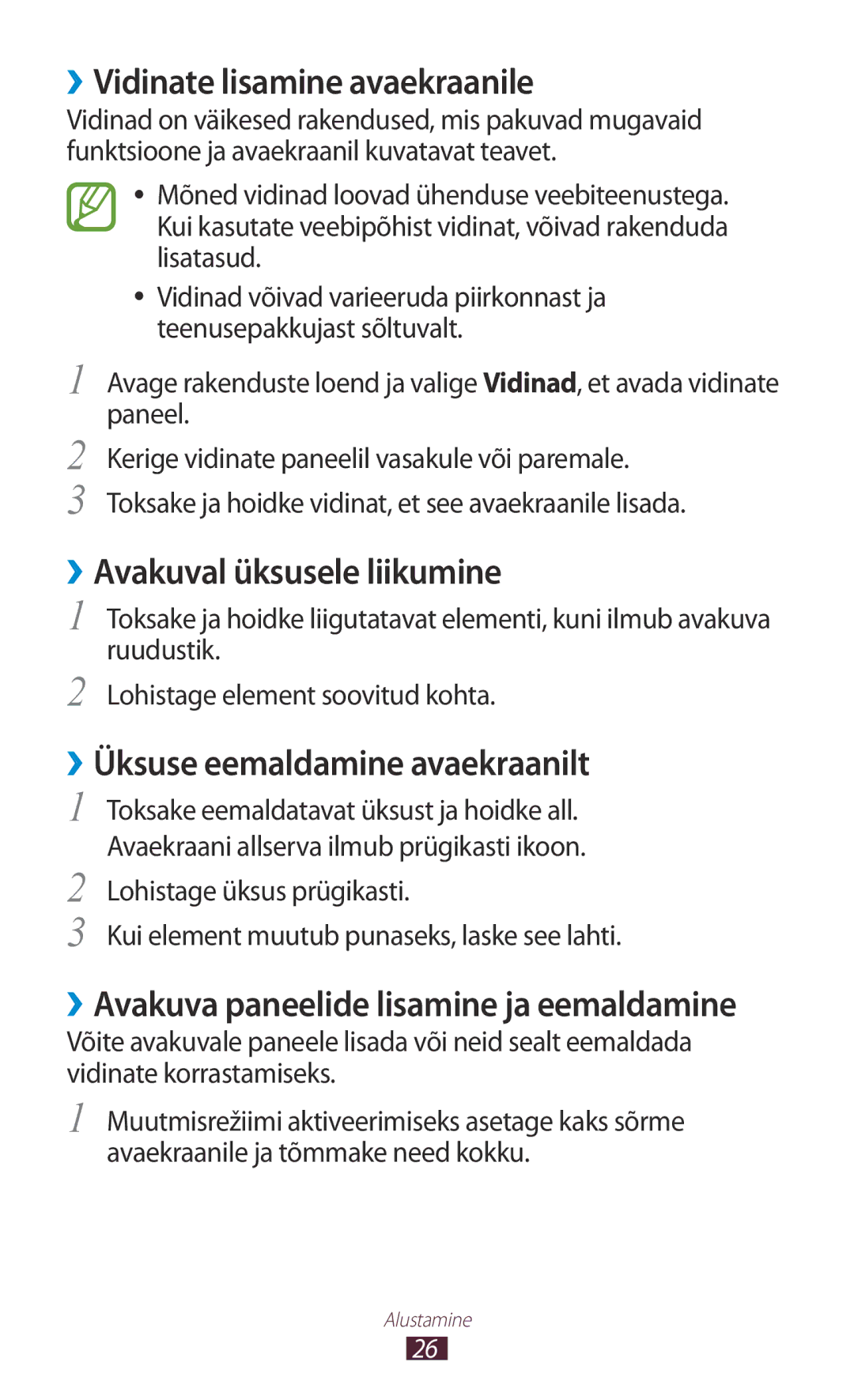GT-N8000EAASEB, GT-N8000ZWASEB specifications
The Samsung GT-N8000ZWASEB and GT-N8000EAASEB are part of Samsung's Galaxy Note series, known for their innovative features that cater to both productivity and entertainment needs. Launched in 2012, these models highlighted Samsung's commitment to blending smartphone and tablet functionalities, offering a unique device often referred to as a "phablet."One of the standout features of the GT-N8000 series is its expansive 10.1-inch display, which utilizes PLS TFT technology to deliver vibrant colors and sharp images. With a resolution of 1280x800 pixels, the screen provides a comfortable viewing experience, whether users are browsing the web, watching videos, or engaging in productivity tasks. The sizable display also allows for enhanced multitasking capabilities, a hallmark of the Galaxy Note series.
Equipped with the S Pen, the GT-N8000 models take advantage of advanced stylus technology, empowering users to take notes, draw, and navigate with precision. The S Pen features a pressure-sensitive tip that recognizes different levels of pressure, making it suitable for creative tasks such as digital art. Samsung's suite of applications designed for the S Pen further enriches the user experience, particularly in note-taking and sketching.
In terms of performance, both models are powered by a robust quad-core processor, coupled with 2GB of RAM, ensuring smooth operation and responsiveness even when handling demanding applications. The internal storage options of 16GB and 32GB, expandable via microSD card, provide ample space for apps, media, and documents.
Connectivity is another area where the GT-N8000 series excels. With Wi-Fi, Bluetooth, and optional 3G connectivity, users can stay connected across various networks. The tablets also support Samsung's proprietary features such as Smart Stay and Multi Window, allowing users to interact with their devices seamlessly.
The battery life is noteworthy, equipped with a large battery that supports extended usage without frequent recharging. Running on Android, the GT-N8000 series provides access to a vast ecosystem of applications through the Google Play Store.
Ultimately, the Samsung GT-N8000ZWASEB and GT-N8000EAASEB exemplify a blend of sophisticated technology and user-friendly features, positioning them as versatile devices suitable for a range of users, from students to professionals. Each model remains a significant part of Samsung's innovative legacy in the mobile industry.